Upute za uporabu aplikacije Pages za Mac
- Dobro došli
-
- Odabir teksta i postavljanje točke umetanja
- Dodavanje i zamjena teksta
- Kopiranje i lijepljenje teksta
- Automatska izrada popisa
- Upotreba diktiranja za unos teksta
- Isticanja i posebni znakovi
- Dodavanje datuma i vremena
- Dodavanje matematičkih jednadžbi
- Knjižne oznake i unakrsne reference
- Link na web stranicu, e-mail ili stranicu u aplikaciji Pages na Macu
-
- Promjena fonta ili veličine fonta
- Podešavanje standardnog fonta
- Podebljanje, kurziv, podcrtavanje i precrtavanje
- Promjena boje teksta
- Dodavanje sjene ili strukture tekstu
- Promjena veličine slova teksta
- Kopiranje i lijepljenje stilova teksta
- Dodavanje efekta označavanja teksta
- Formatiranje spojnica, crtica i navodnika
-
- Podešavanje proreda i paragrafa
- Podešavanje margina paragrafa
- Formatiranje popisa
- Podešavanje pomaka tabulatora
- Poravnanje teksta i poravnanje s obje strane
- Postavljanje numeriranja stranica i prijeloma redaka i stranica
- Formatiranje stupaca teksta
- Povezivanje tekstualnih okvira
- Dodavanje rubova i pravila (linija)
-
- Podešavanje veličine i orijentacije papira
- Podešavanje margina dokumenta
- Podešavanje suprotnih stranica
- Dodavanje, promjena rasporeda i brisanje stranica
- Predložak stranica
- Dodavanje brojeva stranica
- Promjena pozadine stranice
- Dodavanje ruba oko stranice
- Dodavanje vodenih žigova i objekata u pozadini
- Izradite prilagođeni predložak
-
- Upotreba iCloud Drivea s aplikacijom Pages
- Eksportiranje u Word, PDF ili drugi format datoteke
- Otvaranje iBooks Author knjige u aplikaciji Pages
- Smanjenje veličine dokumenta
- Spremanje velikog dokumenta kao datoteke u paketu
- Vraćanje ranije verzije dokumenta
- Premještanje dokumenta
- Brisanje dokumenta
- Zaključavanje dokumenta
- Zaštita dokumenta lozinkom
- Izrada i upravljanje prilagođenim predlošcima
- Copyright

Korištenje fonetskih vodiča u aplikaciji Pages na Macu
Ako imate kinesku, japansku ili korejsku tipkovnicu podešenu na svom računalu Mac, iPhone ili iPad uređaju, možete primijeniti fonetske vodiče za riječi napisane na bilo kojem jeziku, čak i ako ne upotrebljavate nijednu od tih tipkovnica.
Omogućavanje fonetskog vodiča uz tekst
U odabrani tekst nemojte uključiti prateće prijelome paragrafa ili interpunkcijske znakove.
Pritisnite Control i kliknite na odabrani tekst, zatim odaberite Tekst fonetskog vodiča u izborniku prečaca.
Fonetski vodič pojavljuje se uz označeni tekst.
Da biste izmijenili tekst fonetskog vodiča, odaberite jednu od opcija u popisu Fonetskog vodiča ili unesite vlastiti tekst u polje.
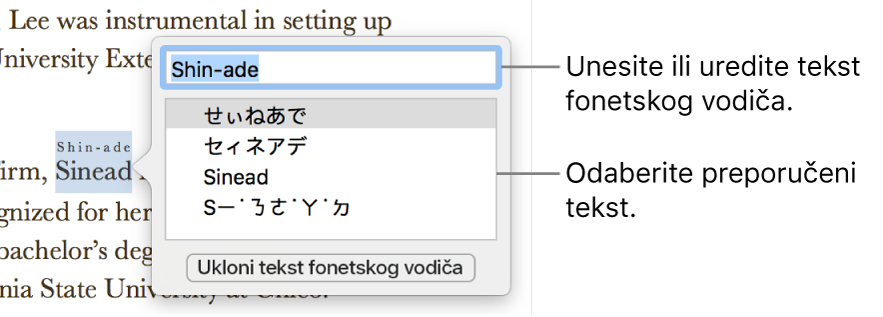
Kliknite bilo gdje izvan prozora Tekst fonetskog vodiča za primjenu odabranog teksta, zatim zatvorite prozor.
Promjena ili uklanjanje teksta fonetskog vodiča
Možete promijeniti jezik teksta fonetskog vodiča ili uklonite tekst.
Kliknite na riječ s tekstom fonetskog vodiča pa odaberite Tekst fonetskog vodiča u izborniku prečaca.
Učinite jedno od sljedećeg:
Promijenite tekst vodiča: Unesite novi tekst ili odaberite neku od opcija.
Prikazane fonetske opcije ovise o tome koje ste tipkovnice podesili.
Uklonite tekst vodiča: Kliknite Ukloni tekst fonetskog vodiča.
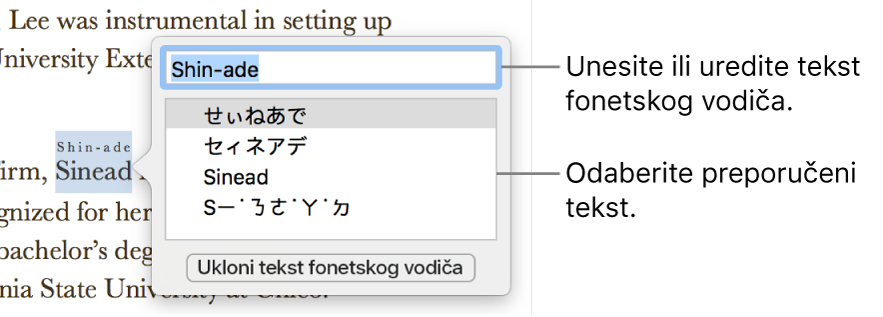
Ako ne vidite prijedloge koje tražite, provjerite je li dokument podešen na upotrebu željenog jezika. Odaberite Datoteka > Napredno > Jezik i regija, zatim odaberite jezik.